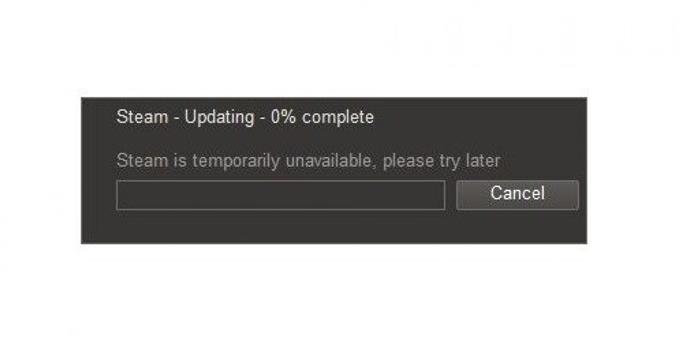Adakah anda menghadapi masalah mengemaskini Steam dari semasa ke semasa? Sekiranya anda mendapat ralat Pakean Pengekstrakan di Steam atau jika kemas kini terperangkap selamanya, jangan risau. Terdapat beberapa perbaikan yang boleh anda lakukan untuk menangani situasi ini. Ikut arahan kami di dalam panduan ini dan anda harus kembali permainan dalam masa yang singkat.
Penyelesaian ke atas pakej Pengekstrakan stim atau apabila kemas kini terperangkap
Terdapat 4 kemungkinan penyelesaian yang boleh anda cuba selesaikan kesilapan paket pengekstrakan Steam. Ketahui apa yang perlu anda lakukan di bawah.
Betulkan # 1: Muat semula folder “pakej”
Semasa muat turun, Steam mungkin terjebak atau mungkin menunjukkan kesilapan pakej penyingkiran disebabkan oleh folder pakej yang rosak. Contoh kesilapan ini biasanya berlaku semasa pemasangan atau apabila Steam sedang dimulakan semula. Untuk membetulkan masalah, anda perlu memadam folder “pakej” wap yang rosak.

Betulkan # 2: Lumpuhkan sambungan internet
Penyelesaian kedua yang mungkin anda cuba dalam situasi ini adalah untuk menyegarkan sambungan internet anda. Kami tahu bahawa ramai pemain telah menemui penyelesaian ini membantu dalam menyelesaikan masalah ini jadi pastikan untuk mencuba masalah mudah ini.
Pada dasarnya, apa yang anda mahu lakukan ialah mematikan rangkaian internet anda buat sementara waktu. Selepas beberapa saat, anda boleh menghidupkan semula sambungan dan semak Steam lagi.

Anda mesti memutuskan sambungan router dan peralatan rangkaian anda di antara penghala dan PC anda dari salur keluar kuasa. Tunggu selama beberapa saat sebelum menghidupkan peralatan rangkaian anda.
Kemudian, sebaik sahaja internet anda selesai, anda boleh membuka pelanggan Steam sekali lagi dan melihat jika masalah pulangan.
Betulkan # 3: Jalankan Steam dengan keistimewaan Pentadbiran

Sekiranya anda mendapat kesilapan pakej pembungkusan semasa kemas kini, kemungkinan besar ialah Steam memerlukan akses yang lebih tinggi atau keistimewaan pentadbiran. Kurangnya akses yang tinggi boleh menyekat Steam daripada memasang sesuatu seperti kemas kini atau permainan baru. Untuk menyelesaikan masalah ini, anda mesti menjalankan Steam dengan keistimewaan Pentadbiran. Ikuti langkah-langkah dalam jawatan ini tentang cara melakukan perkara ini.
Betulkan # 4: Ubah Suai Fail Hos untuk menukar pelayan kandungan Steam
Penyelesaian akhir yang anda boleh cuba adalah drastik dan jarang disarankan kecuali semua ketiga penyelesaian di atas telah gagal. Kadang-kadang, kandungan pelayan wap dalaman mungkin berubah jadi mengemas kini fail tuan rumah secara manual mungkin diperlukan. Langkah-langkah di bawah akan menunjukkan kepada anda bagaimana untuk mengakses fail tuan rumah Windows anda dan mengeditnya untuk mencerminkan pelayan kandungan Steam.
- Buka Notepad.
Tekan butang WIN + S butang dan taip dalam “notepad.”

- Jalankan Notepad sebagai pentadbir.
Klik kanan pada Notepad dan pilih Jalankan sebagai pentadbir.

- Klik tab Fail.
Apabila notepad anda dibuka, klik Fail tab yang terletak di sebelah kiri atas.

- Buka Fail Hos.
Klik ‘Buka‘Dan semak imbas ke lokasi fail C: \ Windows \ System32 \ drivers \ etc \ hosts. Jika anda tidak melihat fail tuan rumah, sila pastikan bahawa anda mempunyai “Semua fail” yang dipilih dari kotak jatuh bawah bawah kanan. Kemudian, klik dua kali tuan rumah untuk membukanya.

- Edit Fail Host.
Salin teks yang ditulis di bawah dan tampalkannya pada akhir fail:
68.142.122.70 cdn.steampowered.com
208.111.128.6 cdn.store.steampowered.com
208.111.128.7 media.steampowered.com
- Simpan fail Fail Hos.
Pergi ke tab Fail dan pilih Simpan atau tekan CTRL + S.
- Buka alat utiliti Run.
Tekan butang WIN + R butang.

- Segarkan semula DNS PC anda.
Taipkan ipconfig / flushdns dalam kotak carian dan tekan enter. Ini harus menyegarkan DNS di PC anda dan dengan mudahnya dapat memperbaiki ralat.

Bacaan yang dicadangkan:
- Bagaimana Membuat Steam Run Dengan Keistimewaan Pentadbiran
- Cara Hapus Padam “Paket” Folder Steam
- Bagaimana Untuk Menaikkan Steam “Game Running” Ralat